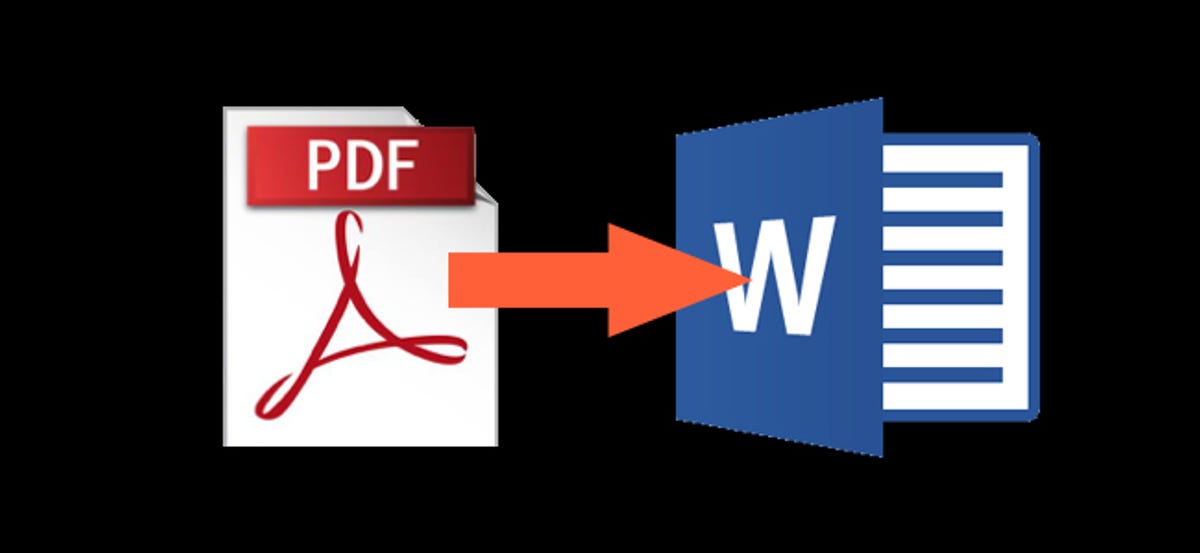
Les fichiers PDF sont souvent utilisés lors de la diffusion de documents afin que toutes les parties les voient de la même manière. Parce qu'ils sont conçus de cette façon, peut être assez difficile à éditer. Vous voudrez peut-être convertir votre PDF en document Word afin de pouvoir apporter des modifications à votre texte plus facilement.
Convertir un PDF en un document Word avec Acrobat DC ou Acrobat Reader DC
Le propre d'Adobe Acrobat DC et Acrobat Reader DC les deux offrent un moyen simple de convertir des fichiers PDF en documents Word. La mauvaise nouvelle est qu'il n'y a aucun coût.
Le DC complet d'Acrobat a une version standard (Windows seulement) combien ça coûte $ 12.99 par mois et une version pro (Windows et Mac) combien ça coûte $ 14.99 par mois. Et les deux nécessitent un engagement annuel. Tout à fait exagéré si tout ce que vous avez à faire est de convertir un PDF au format Word de temps en temps. Mais si vous avez déjà Acrobat DC, alors vous devriez l'utiliser pour convertir vos fichiers PDF.
Acrobat Reader DC, d'autre part, ce est gratuit, mais vous devrez payer des frais de $ 1.99 par mois si vous voulez qu'il puisse convertir des fichiers PDF vers d'autres formats, comme Word. Si c'est quelque chose que vous devez faire régulièrement, Ces frais en valent probablement la peine, car l'utilisation d'Acrobat est le moyen le plus fiable de convertir vos fichiers PDF en documents Word., car il a tendance à garder le format assez bien.
Nous verrons l'utilisation d'Acrobat DC complet pour convertir dans notre exemple ici. Si vous utilisez Acrobat Reader DC, la procédure est pratiquement la même. Il n'aura tout simplement pas autant de formats que vous pouvez convertir en. Malgré cela, les deux sont compatibles avec Word.
Premier, ouvrir le PDF dans Acrobat. Sur le côté droit de la fenêtre, cliquez sur la commande “Exporter un fichier PDF”.
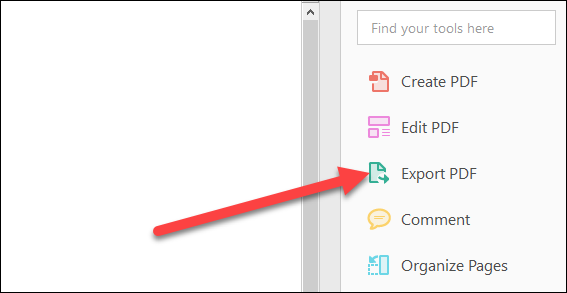
Ensuite, sélectionner une option “Microsoft Word” à droite. À droite, lors du choix “Document Word”, le PDF est converti en un document Word moderne au format DOCX. Au moment de choisir “Document Word 97-2003”, le PDF est converti au format DOC ci-dessus.

Quand tu as fait ton choix, Cliquez sur le bouton “Exporter”.
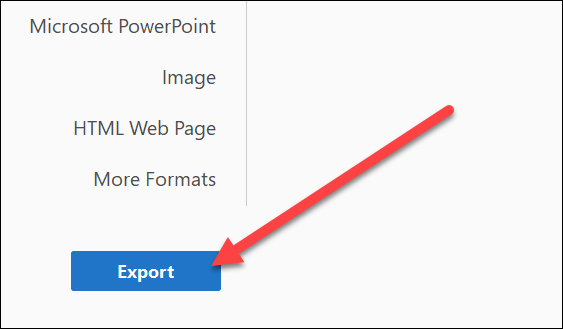
Sur l'écran suivant, choisissez où vous voulez enregistrer votre nouveau document Word.
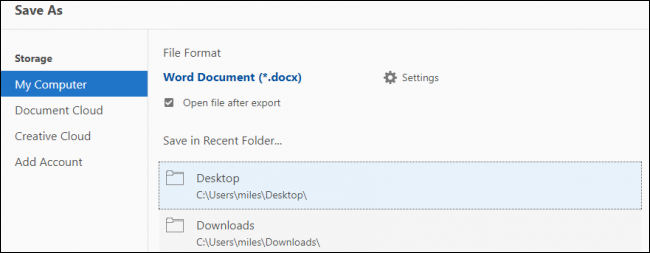
Tapez un nom pour le document, puis cliquez sur le bouton “sauvegarder”.

Votre PDF est maintenant enregistré en tant que document Word, donc ouvrez-le dans Word et commencez à éditer.
Convertir un PDF en un document Word à l'aide de Microsoft Word
De plus, vous pouvez convertir votre PDF en un document Word en utilisant uniquement Microsoft Word. La conversion dans Word entraîne souvent des problèmes de style et de formatage, ce n'est donc pas toujours la méthode la plus fiable. Malgré cela, cela fonctionne certainement assez bien pour des documents simples ou lorsque vous avez juste besoin de mettre les choses dans un format modifiable.
Cliquez sur “Déposer” sur le mot ruban.
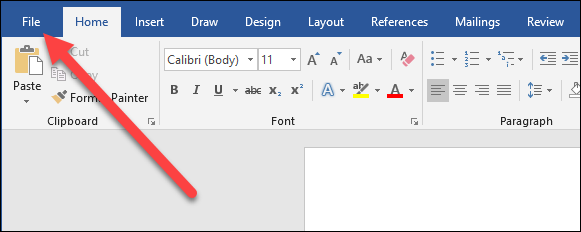
Dans la barre latérale qui s'ouvre, Cliquez sur le bouton “Ouvrir”.
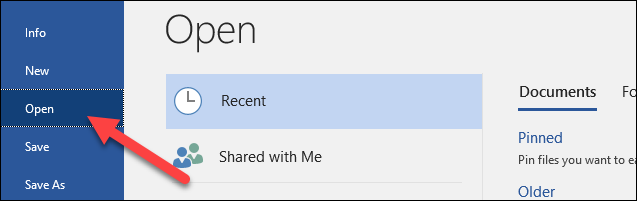
Sur la page Ouvrir, accédez à l'endroit où votre PDF est stocké (Ce PC, OneDrive, quoi que ce soit).

Trouvez et sélectionnez votre PDF, puis cliquez sur le bouton “Ouvrir”.
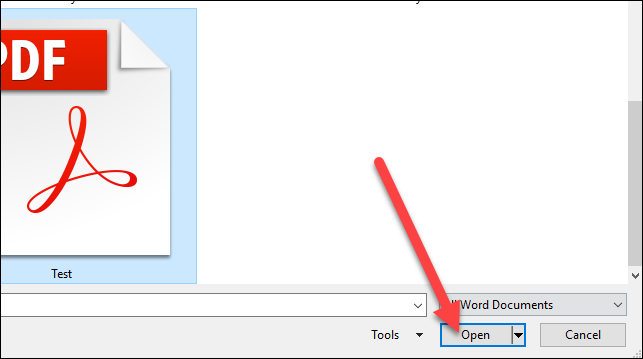
Un avertissement apparaît indiquant que votre nouveau document peut perdre une partie du format dans lequel il était en tant que PDF. Évitez de vous inquiéter. Votre PDF original restera intact; cela vous permet simplement de savoir que le nouveau document Word que vous créez à partir du PDF peut ne pas avoir exactement le même aspect. Cliquez sur le bouton “Accepter”.

Word convertit le PDF et ouvre votre nouveau document Word immédiatement.
Convertir un PDF en document Word avec Google Docs
Google Docs fournit un autre moyen sûr et fiable de convertir votre PDF en document Word.. Il s'agit d'une procédure en deux étapes dans laquelle vous convertissez d'abord le fichier en document Google Docs, puis le convertissez en document Word., vous perdrez donc probablement un peu de formatage en cours de route. Si vous avez Word, tu ferais mieux de le faire en mots. Mais cette méthode peut être utile si vous n'avez pas Word, mais vous devez convertir un PDF en un document Word que vous prévoyez d'envoyer à quelqu'un d'autre.
Ouvrez votre Google Drive, puis cliquez sur le bouton “Nouveau”.
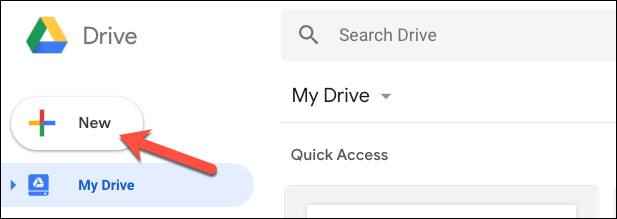
Cliquez sur l'option “Téléchargement de fichiers”.
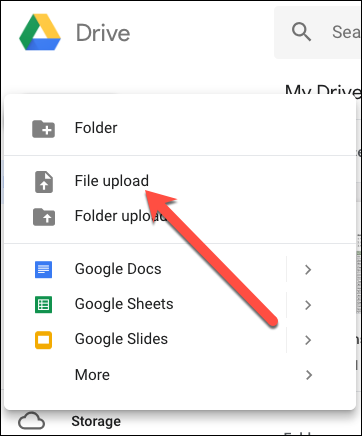
Recherchez votre fichier PDF, puis cliquez sur le bouton “Ouvrir”.

Votre nouveau fichier apparaîtra maintenant sur votre Google Drive.

Ensuite, clic droit sur votre fichier dans le moteur de recherche Google Drive, cliquez sur le menu “Ouvrir avec” puis cliquez sur l’option “Google Docs”.
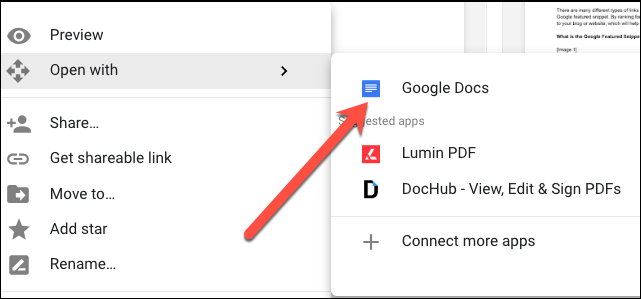
Votre fichier est maintenant ouvert en tant que document Google Doc.

Maintenant, cliquez sur le menu “Déposer”.

Cliquez sur le menu “Télécharger en tant que” et plus loin dans l’option “Document Word (.docx)”.

Votre fichier Google Docs sera converti au format Word et téléchargé sur votre PC local en tant que document Word.
setTimeout(fonction(){
!fonction(F,b,e,v,m,t,s)
{si(f.fbq)revenir;n=f.fbq=fonction(){n.callMethod?
n.callMethod.apply(m,arguments):n.queue.push(arguments)};
si(!f._fbq)f._fbq=n;n.push=n;n.chargé=!0;n.version=’2.0′;
n.queue=[];t=b.createElement(e);t.async=!0;
t.src=v;s=b.getElementsByTagName(e)[0];
s.parentNode.insertAvant(t,s) } (window, document,'scénario',
'https://connect.facebook.net/en_US/fbevents.js’);
fbq('init', « 335401813750447 »);
fbq('Piste', « Page View »);
},3000);






